Установка службы
Для установки службы нам понадобится класс установщика. Для его добавления нажмем правой кнопкой мыши на проект и в контекстном меню выберем Add - > Component.... Затем в окне добавления нового элемента выберем пункт Installer Class:
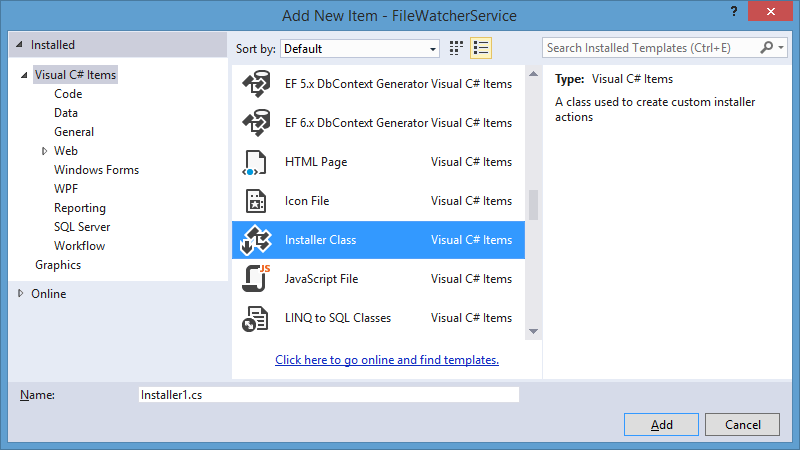
По умолчанию для файла установщика генерируется название Installer1.cs. Оставим это название.
После добавления узел установщика в окне обозревателя решения (Solution Explorer) будет содержать два файла: сам файл класса Installer1 и файл дизайнера Installer1.Designer.cs. Откроем файл кода. Сейчас он выглядит так:
using System;
using System.Collections;
using System.Collections.Generic;
using System.ComponentModel;
using System.Configuration.Install;
using System.Linq;
using System.Threading.Tasks;
namespace FileWatcherService
{
[RunInstaller(true)]
public partial class Installer1 : System.Configuration.Install.Installer
{
public Installer1()
{
InitializeComponent();
}
}
}
Теперь изменим его следующим образом:
using System.ComponentModel;
using System.ServiceProcess;
using System.Configuration.Install;
namespace FileWatcherService
{
[RunInstaller(true)]
public partial class Installer1 : Installer
{
ServiceInstaller serviceInstaller;
ServiceProcessInstaller processInstaller;
public Installer1()
{
InitializeComponent();
serviceInstaller = new ServiceInstaller();
processInstaller = new ServiceProcessInstaller();
processInstaller.Account = ServiceAccount.LocalSystem;
serviceInstaller.StartType = ServiceStartMode.Manual;
serviceInstaller.ServiceName = "Service1";
Installers.Add(processInstaller);
Installers.Add(serviceInstaller);
}
}
}
Класс установщика унаследован от класса System.Configuration.Install.Installer. Атрибут [RunInstaller(true)] указывает на то, что класс Installer1 должен вызываться при установке сборки, то есть службы.
Он определяет ряд методов: Install() (установка), Commit() (завершает транзакцию установки), Rollback() (восстанавливает состояние компьютера до установки)
и Uninstall() (удаление). При необходимости мы можем их переопределить. Но в нашем случае мы будем использовать только конструктор.
В конструкторе вызывается метод InitializeComponent(), который призван выполнять начальную инициализацию. Он определен в
файле дизайнера Installer1.Designer.cs и по сути ничего не делает:
private System.ComponentModel.IContainer components = null;
private void InitializeComponent()
{
components = new System.ComponentModel.Container();
}
Для установки службы нам также понадобится классы ServiceInstaller и ServiceProcessInstaller. Почему именно два класса? ServiceProcessInstaller управляет настройкой значений для всех запускаемых служб внутри одного процесса (как было рассмотрено в прошлой теме, метод Main класса Program может одновременно запускать несколько служб). Класс ServiceInstaller предназначен для настройки значений для каждой из запускаемых служб. То есть если у нас запускается три службы, то для каждой службы создается свой объект ServiceInstaller. Но в нашем случае в прошлой теме мы определили только одну запускаемую службу, поэтому объекты обоих классов у нас будут только в одном экземпляре.
Через свойства оба класса позволяют задать настройки службы. Основные свойства ServiceProcessInstaller:
Username: определяет, под какой именно учетной записью будет запускаться служба
Password: определяет пароль для запуска службы
Account: определяет тип учетной записи. Может принимать одно из значений перечисления ServiceAccount:
LocalSystem: учетная запись предоставляет широкие привилегии на локальном компьютере и соответствует компьютеру в сети
LocalService: учетная запись соответствует пользователю без привилегий на локальном компьютере и предоставляет любому удаленному серверу учетные данные анонимного доступа
NetworkService: учетная запись предоставляет широкие локальные привилегии и также представляет любому удаленному серверу учетные данные компьютера
User: учетная запись определяется конкретным пользователем в сети
HelpText: возвращает справку, содержащую информацию об установке службы
Некоторые важнейшие свойства ServiceInstaller:
StartType: определяет, как должна запускаться служба - автоматически или вручную. Может принимать следующие значения: ServiceStartMode.Automatic (автоматический запуск), ServiceStartMode.Manual (вручную) и ServiceStartMode.Disabled (служба по умолчанию отключена)
DelayedAutoStart: определяет, должна ли служба запускаться не сразу после загрузки операционной системы, а немного позже
DisplayName: устанавливает имя службы, которое будет отображаться в различных утилитах управления службами
ServiceName: имя службы, должно совпадать со значением свойства ServiceName у класса службы
То есть в нашем случае для службы установлен запуск вручную, и ей будут предоставляться широкие привилегии.
В конце оба объекта установщиков надо добавить в коллекцию Installers: Installers.Add()
Итак, у нас готов код службы и код инсталяторов. Теперь скомпилируем проект, и в проекте в папке bin/Debug у нас будет лежать исполняемый файл службы, который будет называться по имени проекта и иметь расширение exe. Например, в моем случае он называется FileWatcherService.exe.
И теперь нам надо установить службу. Для этого нам надо запустить специальную утилиту InstallUtil.exe и передать ей имя файла службы.
Утилиту InstallUtil.exe можно найти по пути C:\Windows\Microsoft.NET\Framework64\v4.0.30319 для 64-битных платформ и в C:\Windows\Microsoft.NET\Framework\v4.0.30319 для 32-битных.
Также можно вынести исполняемый файл службы в какое-нибудь другое место, например, я поместил его в папку D://servces. Тогда установка службы в командной строке будет выглядеть так:
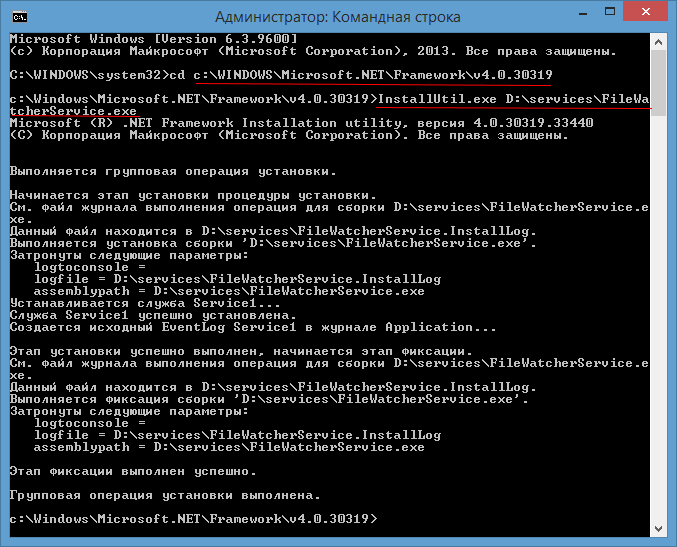
И если мы зайдем после успешной установки в консоль служб, то сможем найти только что установленную службу.
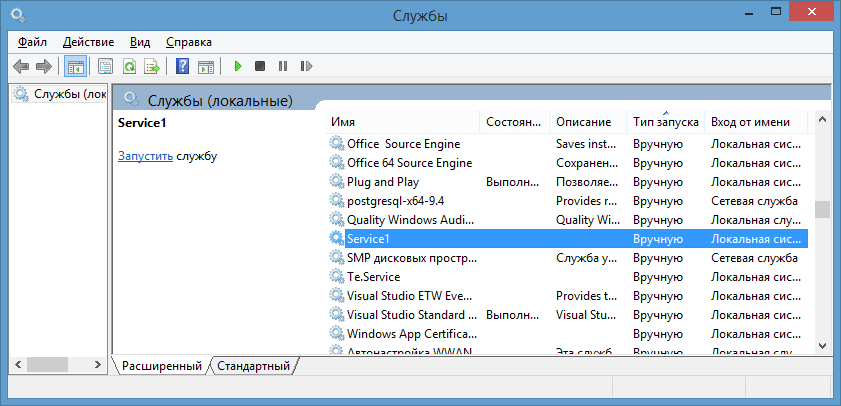
Мы ее можем запустить, и она будет выполнять все те действия, которые мы в ней определили.
Если нам служба больше не нужна, и мы хотим ее удалить, то мы можем воспользоваться той же утилитой, передав ему флаг u:
C:\Windows\Microsoft.NET\Framework64\v4.0.30319>InstallUtil.exe /u D://servces/FileSystemWatcher.exe
И после запуска созданная служба будет мониторить все действия с файлами в папке D://Temp и записывать информацию о действиях в текстовый файл.
- Глава 1. Введение в C#
- Глава 2. Основы программирования на C#
- Структура программы
- Переменные и константы
- Литералы
- Типы данных
- Консольный ввод-вывод
- Арифметические операции
- Поразрядные операции
- Операции присваивания
- Преобразования базовых типов данных
- Условные выражения
- Конструкция if..else и тернарная операция
- Циклы
- Массивы
- Задачи с массивами
- Методы
- Параметры методов
- Возвращение значения и оператор return
- Передача параметров по ссылке и значению. Выходные параметры
- Массив параметров и ключевое слово params
- Рекурсивные функции
- Локальные функции
- Конструкция switch
- Перечисления enum
- Глава 3. Классы, структуры и пространства имен
- Классы и объекты
- Конструкторы, инициализаторы и деконструкторы
- Класс Program и метод Main. Программы верхнего уровня
- Структуры
- Типы значений и ссылочные типы
- Область видимости (контекст) переменных
- Пространства имен
- Глобальные пространства имен
- Подключение пространств имен по умолчанию
- Создание библиотеки классов в Visual Studio
- Создание библиотеки классов с помощью .NET CLI
- Модификаторы доступа
- Свойства
- Перегрузка методов
- Статические члены и модификатор static
- Установка пакетов Nuget
- Константы, поля и структуры для чтения
- Null и ссылочные типы
- Null и значимые типы
- Проверка на null, операторы ?. и ??
- Псевдонимы типов и статический импорт
- Глава 4. Объектно-ориентированное программирование
- Глава 5. Обработка исключений
- Глава 6. Делегаты, события и лямбды
- Глава 7. Интерфейсы
- Определение интерфейсов
- Применение интерфейсов
- Явная реализация интерфейсов
- Реализация интерфейсов в базовых и производных классах
- Наследование интерфейсов
- Интерфейсы в обобщениях
- Копирование объектов. Интерфейс ICloneable
- Сортировка объектов. Интерфейс IComparable
- Ковариантность и контравариантность обобщенных интерфейсов
- Глава 8. Дополнительные возможности ООП в C#
- Глава 9. Pattern matching
- Глава 10. Коллекции
- Глава 11. Работа со строками
- Глава 12. Работа с датами и временем
- Глава 13. Дополнительные классы и структуры .NET
- Глава 14. Многопоточность
- Глава 15. Параллельное программирование и библиотека TPL
- Глава 16. Aсинхронное программирование
- Глава 17. LINQ
- Глава 18. Parallel LINQ
- Глава 19. Рефлексия
- Глава 20. Dynamic Language Runtime
- Глава 21. Сборка мусора, управление памятью и указатели
- Глава 22. Работа с файловой системой
- Глава 23. Работа с JSON
- Глава 24. Работа с XML
- Глава 25. Процессы и домены приложения
- Глава 26. Публикация приложения
- Глава 27. Что нового